Jak naprawić brak ładowania WhatsApp na iOS, iPhonie [2023]
![Jak naprawić brak ładowania WhatsApp na iOS, iPhonie [2023]](https://cdn.4pmtech.com/wp-content/uploads/2023/09/WhatsApp-Not-Loading-on-iOS-640x375.webp)
WhatsApp to najpopularniejsza platforma do komunikacji błyskawicznej i jeśli korzystasz ze smartfona, musisz go mieć. Teraz, gdy wypuszczono najnowszą wersję iPhone’a, iPhone’a 15, wszyscy są podekscytowani. Jednak nawet w przypadku starszych użytkowników iPhone’a i iOS zawsze pojawiają się nowe problemy, o których nikt nie słyszał. Nasz czytelnik zwrócił uwagę na jeden z takich problemów, twierdząc, że WhatsApp nie ładuje się na iPhonie.
Problem polega na tym, że po otwarciu WhatsApp nie otrzymuje żadnych wiadomości. Ponadto wysyłane wiadomości wydawały się być zatrzymywane symbolem zegara. Jeśli ty również borykasz się z tym samym, nie martw się; ten przewodnik pomoże Ci to naprawić.
Dlaczego WhatsApp nie ładuje się na iPhonie?
Jeśli WhatsApp nie ładuje się na iOS lub iPhonie, może być wiele przyczyn, od wolnego połączenia internetowego po uszkodzoną pamięć podręczną. Niemniej jednak niektóre potencjalne problemy, które powodują, że WhatsApp nie ładuje się na iOS i iPhonie, są następujące:
- Szybkość połączenia internetowego: Czasami połączenie internetowe może być wolniejsze lub szybsze w zależności od regionu, sygnału i planu transmisji danych. Jeśli jednak prędkość Twojego Internetu będzie niska, WhatsApp może odmówić załadowania, co spowoduje problemy.
- Tryb niskiego zużycia energii: Ze względu na niską żywotność baterii iPhone’ów Apple użytkownicy zawsze włączają tryb niskiego zużycia energii, aby znacznie wydłużyć żywotność baterii. Niektórzy użytkownicy robią to samodzielnie, a niektórzy sugerują to sam iPhone. To powoduje, że WhatsApp nie ładuje się na iOS i iPhonie.
- Odświeżanie aplikacji w tle: ten proces przypomina synchronizację, którą możesz zobaczyć na urządzeniach z Androidem. Kiedy ludzie mają tendencję do oszczędzania baterii, zwykle wyłączają tę funkcję, co powoduje, że WhatsApp nie ładuje się.
- Korzystanie z VPN: Jeśli korzystasz z VPN, po pewnym czasie WhatsApp przestanie się ładować ze względu na niską prędkość Internetu. Ten sam problem występuje nawet w przypadku serwerów proxy lub dodania zewnętrznego DNS.
Oto potencjalne przyczyny, które powodują, że WhatsApp nie działa na iOS i iPhonie. Jeśli masz którykolwiek z nich, ale nie jesteś pewien, następna sekcja pomoże Ci to znaleźć i naprawić.
Jak naprawić brak ładowania WhatsApp na iPhonie (iOS)
Jeśli WhatsApp nie ładuje się na iOS, iPhonie, ten przewodnik pomoże Ci to naprawić. Pamiętaj jednak, aby postępować zgodnie z tą instrukcją, dopóki problem nie zostanie rozwiązany. Nie pomijaj tego, gdyż w przeciwnym razie problem może wystąpić innym razem.
1. Sprawdź swoje połączenie internetowe
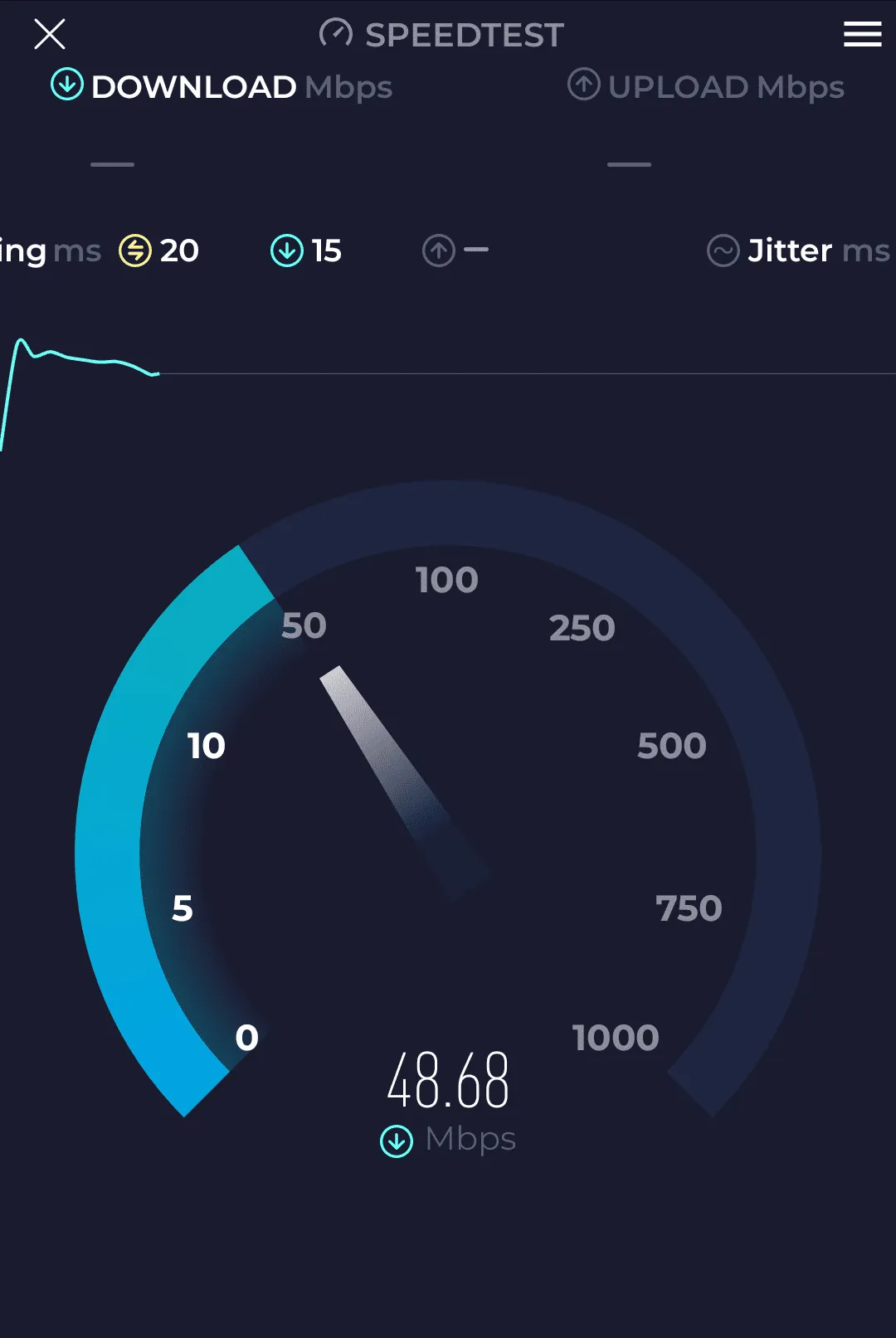
Pierwszą rzeczą, którą musisz zrobić, gdy WhatsApp nie ładuje się na iOS, iPhone’ie, jest sprawdzenie połączenia internetowego. W dzisiejszych czasach każda aplikacja wymaga szybkiego Internetu. A jeśli Twój Internet jest wolny, wiele rzeczy nie będzie działać, w tym WhatsApp.
Dzięki najnowszej aktualizacji WhatsApp, która wprowadziła funkcje takie jak Instagram, które w ten sam sposób korzystają z Internetu. Dlatego jeśli prędkość Twojego Internetu jest niska, spróbuj przełączyć tryb samolotowy, ponieważ przyspiesza to Internet. Jeśli korzystasz z Wi-Fi, spróbuj zbliżyć się do routera, a następnie uruchomić. Ponadto, jeśli dostępny jest tryb 5 GHz, przełącz się na niego.
2. Uruchom ponownie iPhone’a
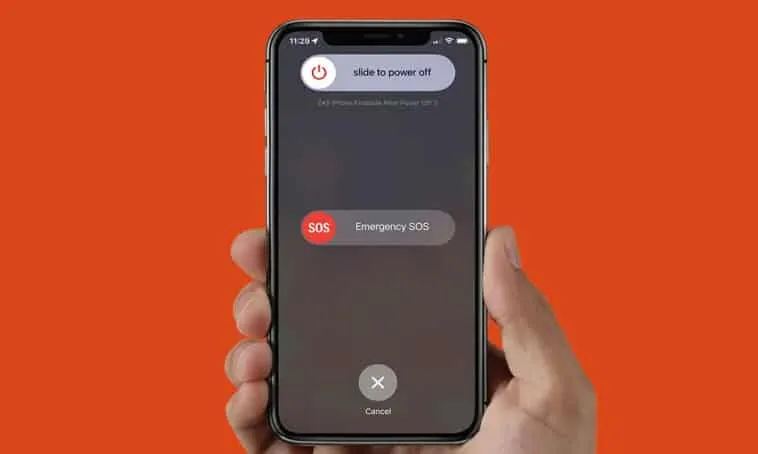
Następnym rozwiązaniem problemu braku ładowania WhatsApp jest ponowne uruchomienie iPhone’a. Zwykle większość problemów rozwiązuje się poprzez proste ponowne uruchomienie. Czasami wystarczy proste ponowne uruchomienie, aby rozwiązać niektóre problemy, takie jak brak ładowania WhatsApp.
Problem może wynikać z połączenia danych lub braku możliwości połączenia WhatsApp. Po ponownym uruchomieniu urządzenia uruchamiany jest każdy proces, który został zatrzymany lub zatrzymany, dlatego aby rozpocząć wszystkie procesy, konieczne jest ponowne uruchomienie. Gdy to zrobisz, WhatsApp może ponownie zacząć się ładować, a Ty będziesz mógł wysyłać i odbierać wiadomości.
3. Sprawdź tryb niskiego zużycia energii
Ogólnie rzecz biorąc, gdy włączony jest tryb niskiego zużycia energii, zużywa mniej baterii, a także zmniejsza się ogólne zużycie zasobów. Ma to jednak tę wadę, że każda aplikacja działająca w tle i synchronizująca się z Internetem również przestaje działać. Oznacza to, że jeśli włączony jest tryb niskiego zużycia energii, WhatsApp nie będzie się ładował.
Najlepszym sposobem na rozwiązanie tego problemu jest wyłączenie trybu niskiego zużycia energii. Ponadto najlepiej jest sprawdzić, czy tryb niskiego zużycia energii jest włączony, czy nie, patrząc na ikonę baterii. Jeśli jest żółty, oznacza to, że tryb niskiego zużycia energii jest aktywny. oto kroki, jak dezaktywować tryb niskiego zużycia energii:
- Kliknij Ustawienia .
- Przewiń w dół i dotknij Bateria .
- Stuknij w Tryb niskiego poziomu baterii , aby go wyłączyć .
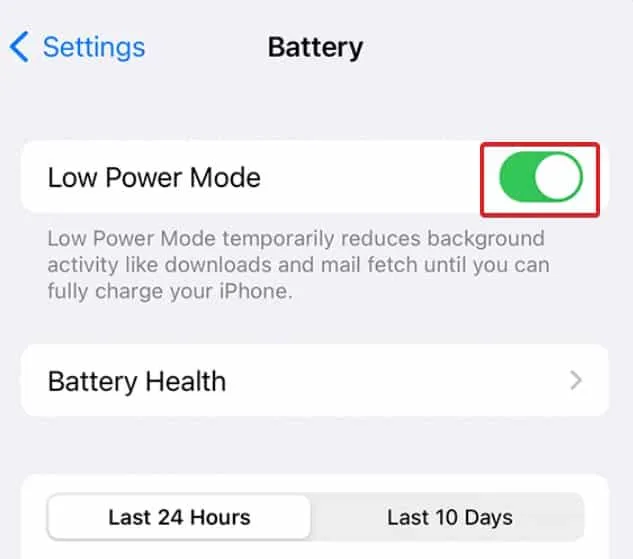
Otóż to. Teraz poczekaj kilka chwil, aż zobaczysz, że WhatsApp szybko ładuje Twoje wiadomości. Czasami jednak, jeśli to nie rozwiąże problemu, zastosuj następną poprawkę.
4. Sprawdź, czy aplikacja jest odświeżana w tle
Wiele osób wyłącza odświeżanie aplikacji w tle, aby zmniejszyć zużycie baterii. Można to zrobić na dwa sposoby, świadomie i nieświadomie. Dzieje się tak dlatego, że czasami ze względu na duże zużycie baterii nawet Twój iPhone może zasugerować jego włączenie.
Odświeżanie aplikacji w tle pod wieloma względami przypomina synchronizację i utrudnia ładowanie w tle oraz działanie wielu aplikacji. Oto kroki, aby wyłączyć odświeżanie tła w WhatsApp.
- Przejdź do Ustawień .
- Teraz dotknij Ogólne .
- Przewiń w dół do opcji Odświeżanie aplikacji w tle .
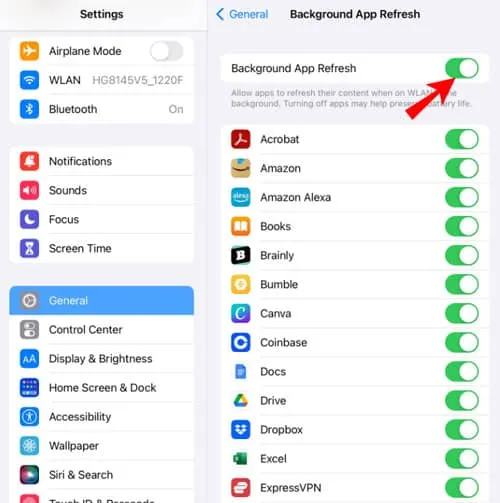 4. Włącz to.
4. Włącz to.
Teraz WhatsApp powinien rozpocząć ładowanie. Jeśli jednak był już włączony lub włączenie go nie miało żadnego znaczenia, zastosuj następną poprawkę.
5. Wyłącz VPN
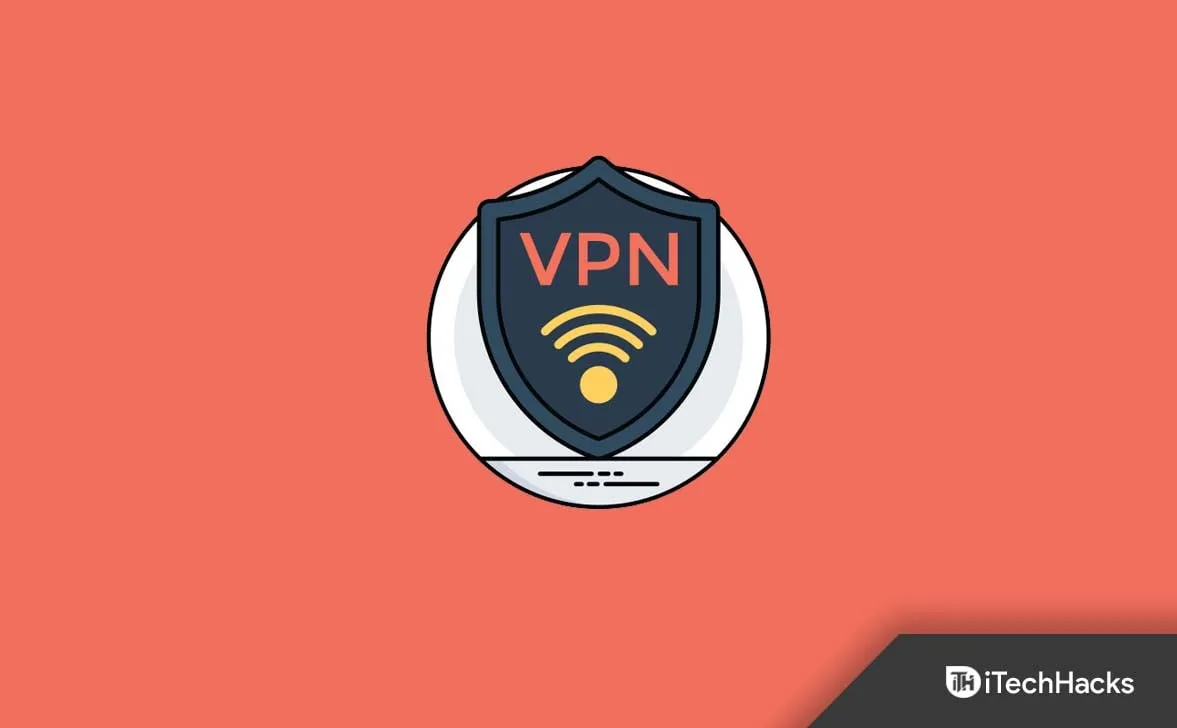
Czasami, jeśli korzystasz z VPN, WhatsApp lub innej aplikacji korzystającej z danych, może ona zostać załadowana lub działać poprawnie. VPN bezwarunkowo spowalnia Internet, przełączając serwery w różnych regionach.
Chociaż jest to z pewnością bezpieczny sposób na uzyskanie dostępu do Internetu lub wykonanie czynności, które w przeciwnym razie byłyby nielegalne, ale używanie VPN do korzystania z WhatsApp i innych codziennych czynności nie ma sensu. Co więcej, jeśli używasz VPN do małych zadań, takich jak WhatsApp, Telegram lub Instagram, ewidentnie będą one działać wyjątkowo wolno i przestaną się ładować.
Teraz, ilekroć spodziewasz się wiadomości lub powiadomienia, nie otrzymasz ich, ponieważ VPN nie pozwala im na powolny Internet.
6. Wyczyść pamięć podręczną WhatsApp
Czyszczenie pamięci podręcznej WhatsApp na iPhonie wymaga odciążenia aplikacji. Ten proces usuwa wszystkie dane i może być konieczne ponowne zalogowanie się. Jeśli potrzebujesz ważnych danych, zaleca się utworzenie ich kopii zapasowej przed kontynuowaniem. Jeśli nie wiesz o konieczności odciążenia aplikacji, wykonaj następujące kroki:
- Otwórz Ustawienia .
- Stuknij w Ogólne .
- Teraz przewiń w dół i dotknij Pamięć iPhone’a.
- Teraz znajdź WhatsApp i dotknij go.
- Stuknij w aplikację Odciąż .
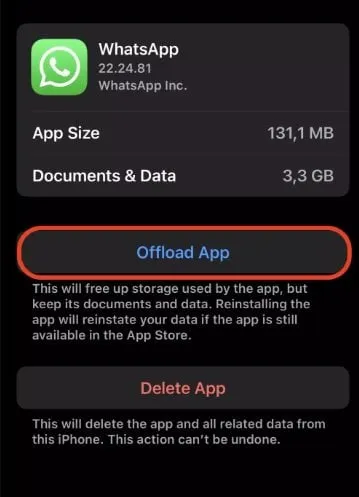
Proces jest natychmiastowy i usunie całą uszkodzoną pamięć podręczną wraz z danymi. Dlatego też, jeśli chcesz ponownie otworzyć WhatsApp, będziesz musiał zalogować się ponownie, wykonując ten sam proces, co za pierwszym razem. Kiedy wszystko się zakończy, WhatsApp powinien załadować się idealnie.
7. Zainstaluj ponownie WhatsApp
Jeśli wszystko inne na Twoim iOS i iPhonie działa poprawnie, z wyjątkiem WhatsApp, powinieneś spróbować zainstalować go ponownie. Ponowna instalacja jest znana od wieków, aby rozwiązać każdy bieżący problem, cokolwiek by to nie było. Ponadto, jeśli odciążenie aplikacji nie rozwiązało problemu, ponowna instalacja jest prawdopodobnie ostatnim sposobem.
Wiesz już, jak odinstalować program. Zatem po prostu odinstaluj WhatsApp, ale upewnij się, że po odinstalowaniu nie zainstalujesz go bezpośrednio. Uruchom ponownie telefon, a gdy się uruchomi, pobierz aplikację. Teraz postępuj zgodnie z instrukcjami wyświetlanymi na ekranie, aby skonfigurować konto, a wszystko powinno działać normalnie.
Jednak w niektórych przypadkach mogą występować pewne ukryte problemy, o których ani Ty, ani my nie jesteśmy świadomi. W takim przypadku możesz zresetować urządzenie , ponieważ może to być niezwykle pomocne.
Konkluzja
Cóż, to wszystko, co mamy tutaj na temat tego, jak naprawić brak ładowania WhatsApp na iOS lub iPhonie. Mamy nadzieję, że ten przewodnik Ci pomógł. Jeśli jednak nadal masz jakiekolwiek wątpliwości lub pytania, zostaw komentarz poniżej, abyśmy mogli Ci pomóc.
- Jak poznać czyjeś urodziny na WhatsApp (5 sposobów)
- Jak trwale usunąć wiadomości WhatsApp
- Jak naprawić rozmyte zdjęcie profilowe WhatsApp
- Jak sprawdzić, czy ktoś oglądał mój profil WhatsApp?
- Whatsapp Web ciągle się wylogowuje? Oto jak to naprawić
- Jak korzystać z przycisku akcji na iPhonie 15 Pro i iPhonie 15 Pro Max
Dodaj komentarz